Cómo editar masivamente imágenes destacadas en WordPress
Publicado: 2023-07-20Las imágenes destacadas son elementos clave en cualquier blog o tienda de WordPress. Junto con los títulos, las imágenes destacadas brindan a los visitantes la información que necesitan para decidir si ver una página o no. A medida que cambia su sitio web, puede llegar un punto en el que desee actualizar estas imágenes. La forma más eficiente de hacer esto es aprender a editar imágenes destacadas en masa en WordPress.
En lugar de reemplazar las imágenes destacadas una por una, puede usar complementos para editarlas en masa. Esto puede ahorrarle una gran cantidad de tiempo si tiene un blog extenso o un archivo de productos. Según el complemento que use, incluso puede seleccionar y elegir qué imágenes editar en masa.
En este artículo, hablaremos sobre cuándo es posible que necesite editar imágenes destacadas de forma masiva en WordPress. Luego, le mostraremos cómo hacerlo usando el complemento adecuado, según sus necesidades.
¡Hagámoslo!
Cuándo editar imágenes destacadas en WordPress
Hay varios escenarios en los que tiene sentido editar imágenes destacadas. En la práctica, todas estas imágenes deben compartir una estética similar y encajar con la marca de su sitio web.
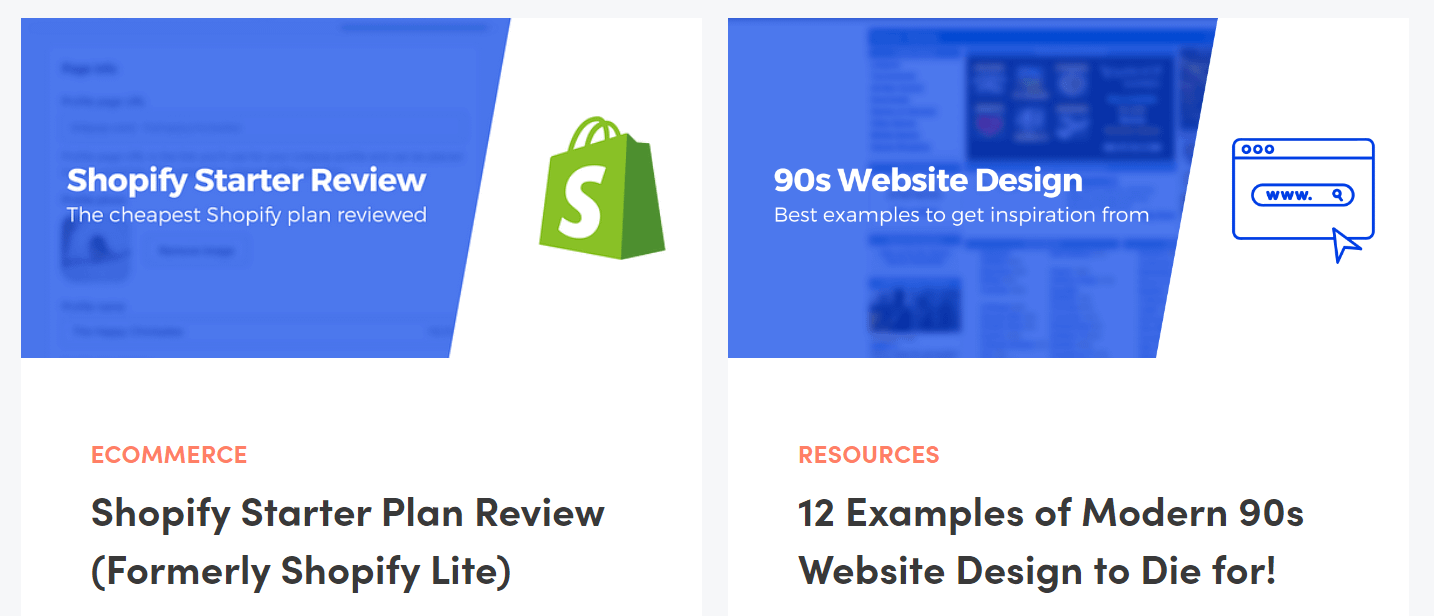
A medida que crece su sitio web, ese estilo puede cambiar. Es posible que prefiera comenzar a usar un tipo diferente de imagen destacada o incluso cambiar los tamaños de visualización de los gráficos que usa.
Esto sucede mucho cuando cambias los temas, ya que pueden transformar el diseño de tu sitio. Si desea que permanezca coherente, deberá actualizar sus elementos clave, como imágenes destacadas, colores de marca, tipografía y más.
Este tipo de cambios pueden requerir mucho esfuerzo. Si tiene acceso a un sitio web provisional, le recomendamos probar modificaciones importantes antes de modificar su sitio en vivo. De esa manera, puede obtener una vista previa de cómo se verán las nuevas opciones estilísticas sin sacrificar el estilo inicial de su sitio web.
Cómo editar imágenes destacadas en masa en WordPress
La forma más sencilla de editar imágenes destacadas de forma masiva en WordPress es a través de un complemento. En la siguiente sección, discutiremos dos de las mejores opciones para el trabajo y hablaremos sobre cuándo tiene sentido usar cualquiera de ellas.
️ Pero antes de comenzar, con operaciones como esta, es muy importante hacer una copia de seguridad de su sitio antes de introducir cambios. Si va a realizar operaciones masivas en su sitio web, siempre existe una pequeña posibilidad de que algo no salga según lo planeado. Necesita tener una copia de seguridad solo para mantenerse seguro y asegurarse de que, pase lo que pase, siempre podrá restaurar su sitio a su versión anterior. Así es como puede hacer una copia de seguridad de su sitio de forma gratuita.
- Paso 1: elija un complemento de edición masiva
- Paso 2: Configure el proceso de edición masiva
- Paso 3: decide qué publicaciones y páginas editar
Paso 1: elija un complemento de edición masiva
Hay complementos de WordPress que le permiten editar en masa casi cualquier elemento de su sitio web. Sin embargo, cuando se trata de imágenes, solo dos complementos cumplen los requisitos (y nuestros estándares de recomendación). Esos complementos son:
- Imágenes destacadas rápidas : puede usar este complemento para seleccionar y editar en masa imágenes destacadas para publicaciones y páginas. El complemento también le permite configurar ajustes preestablecidos de imágenes destacadas y también funciona con miniaturas.
- Imagen destacada Plus : este complemento le permite seleccionar y editar de forma masiva imágenes destacadas en páginas, publicaciones, tipos de publicaciones personalizadas y productos de WooCommerce.
Para el resto de nuestra discusión sobre cómo editar imágenes destacadas de forma masiva en WordPress, nos centraremos en las imágenes destacadas rápidas, ya que ofrecen un mayor grado de personalización durante el proceso de edición. Sin embargo, si tiene una tienda WooCommerce y necesita editar imágenes de productos de forma masiva, le recomendamos que consulte Featured Image Plus.
imágenes destacadas rápidas.13.7.0.zip
Versión actual: 13.7.0
Última actualización: 21 de febrero de 2023
imagen-presentada-plus.zip
Versión actual: 1.3.2
Última actualización: 30 de marzo de 2023
Paso 2: Configure el proceso de edición masiva ️
Para comenzar, instale y active el complemento Imágenes destacadas rápidas. Una vez que el complemento esté listo, notará que las publicaciones y las páginas ahora muestran sus imágenes destacadas en una columna a la derecha de sus respectivas páginas:
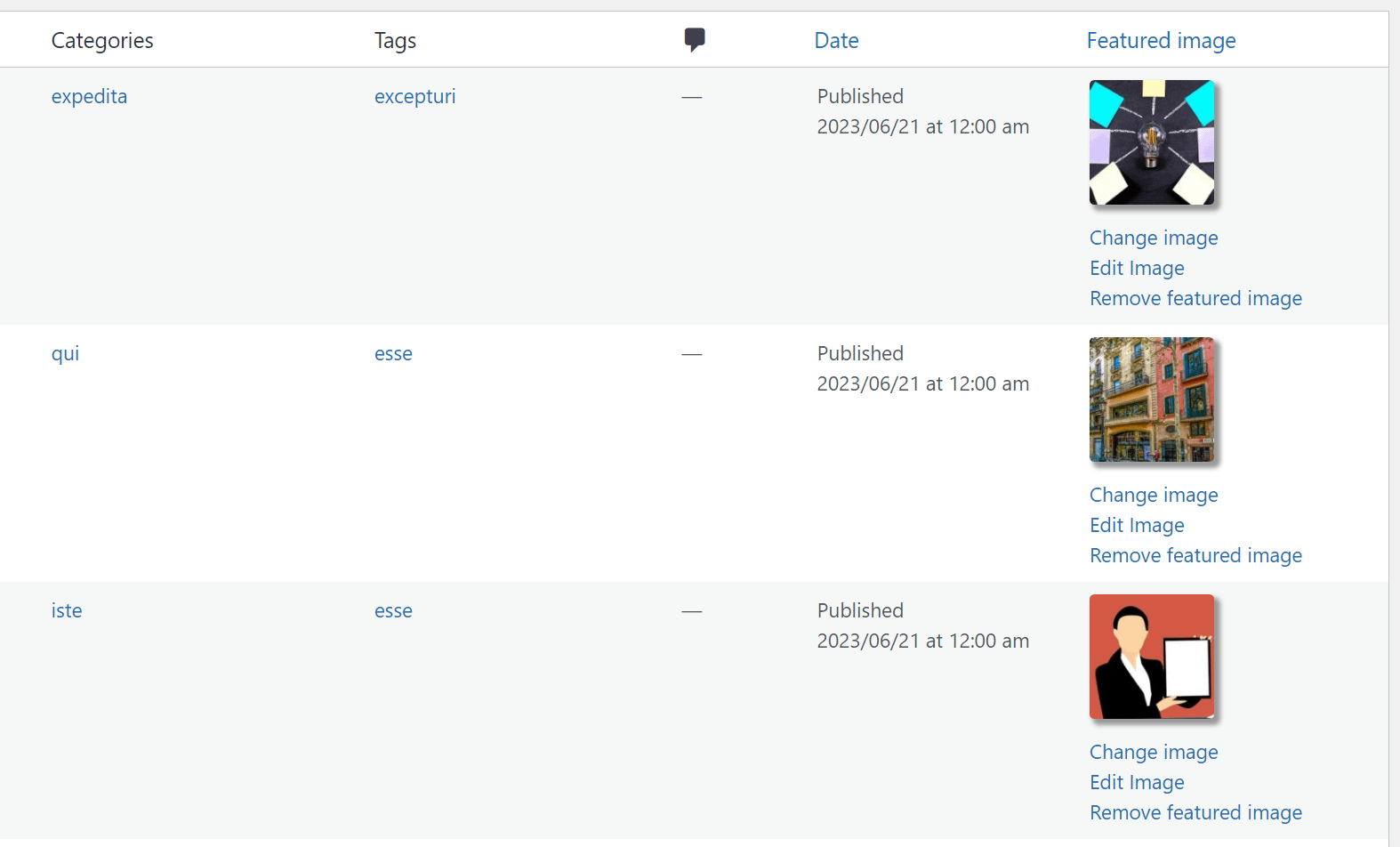
Encontrará opciones para cambiar, editar y eliminar imágenes individuales dentro de esa columna. En lugar de cambiar las imágenes una por una, vayamos a la página Imágenes destacadas > Edición masiva . Aquí puede configurar cómo funciona el proceso de edición masiva, desde seleccionar qué imágenes reemplazar hasta agregar filtros, confirmar sus elecciones y dejar que el complemento haga su magia:
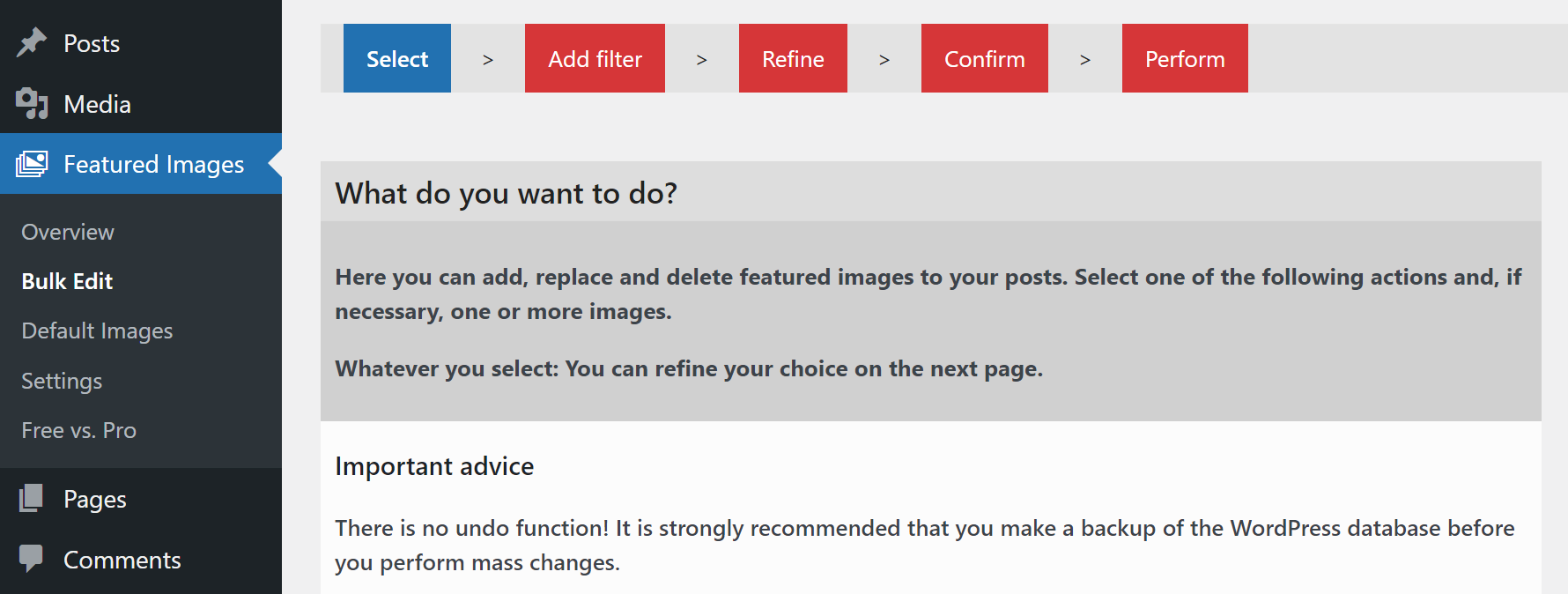
El complemento le ofrece dos opciones sobre qué hacer con las imágenes destacadas. Puede seleccionar una sola imagen que reemplazará todos los elementos destacados que desee, o reemplazar las imágenes destacadas existentes con varios elementos de su elección. La desventaja de este enfoque es que el complemento asignará nuevas imágenes destacadas al azar (de su selección):
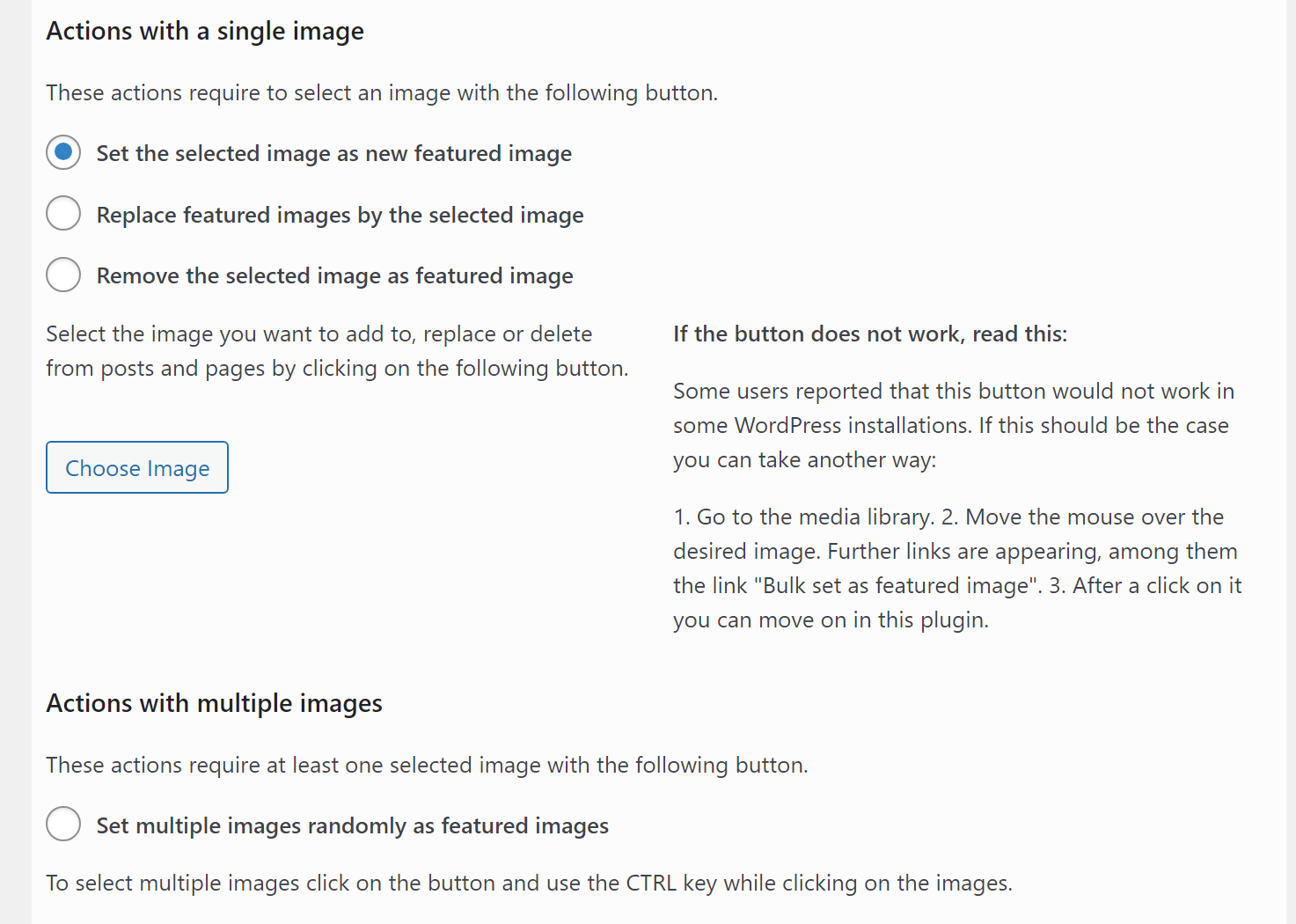
Cualquiera de estos enfoques requerirá que actualice algunas imágenes destacadas manualmente después. Sin embargo, si usa la opción Establecer varias imágenes aleatoriamente como imágenes destacadas , puede seleccionar tipos específicos de gráficos y usarlos para reemplazar las imágenes destacadas para un subconjunto de sus páginas o publicaciones. Para hacer esto, haga clic en Elegir imágenes y use el selector de medios para elegir las imágenes que desea usar como reemplazos:
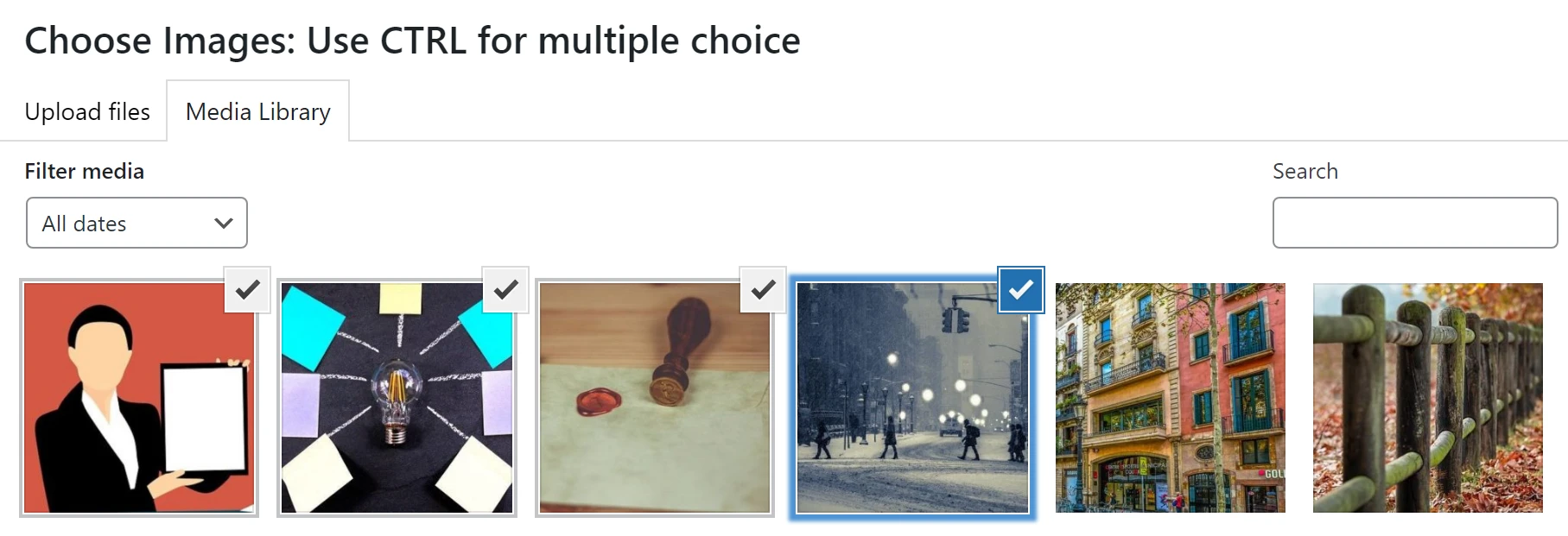
Por ejemplo, si está reemplazando imágenes destacadas por publicaciones que tienen que ver con tenis o cocina, puede encontrar nuevos gráficos que se adapten a esas categorías. Luego, puede usar la opción de edición masiva Establecer varias imágenes aleatoriamente como imágenes destacadas para reemplazar las imágenes de esas publicaciones si están categorizadas correctamente.

Por ahora, seleccione la opción de edición masiva que desee. En el siguiente paso, seleccionaremos qué publicaciones y páginas editará el complemento.
Paso 3: decide qué publicaciones y páginas editar
Después de seleccionar la opción de edición masiva que desea usar, haga clic en Siguiente en la parte inferior de la página. Ahora, el complemento le pedirá que seleccione qué publicaciones o páginas desea editar en bloque. Primero, podrá elegir si desea sobrescribir las imágenes existentes o apuntar a las publicaciones que no las tienen:
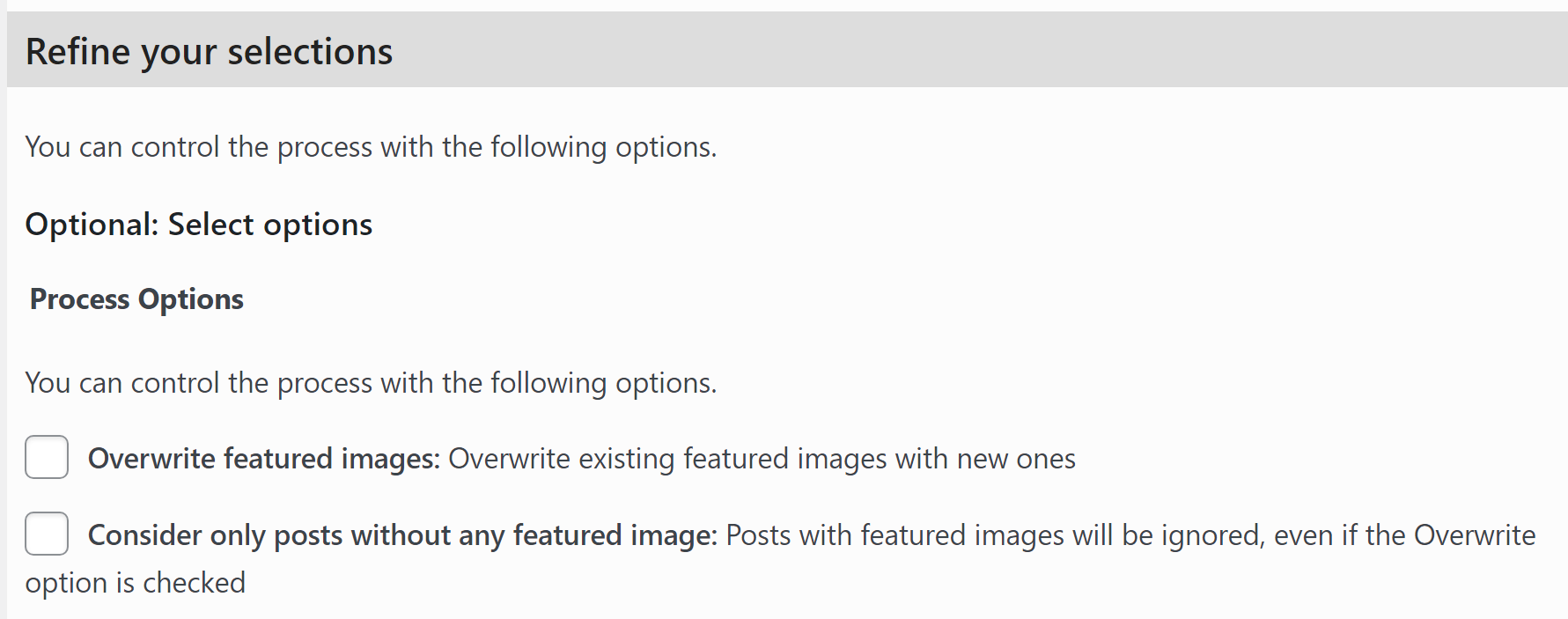
Seleccione la opción Sobrescribir imágenes destacadas ya que queremos reemplazar las imágenes existentes. Desplácese hacia abajo hasta la sección Seleccionar filtros y elija qué tipo de filtro desea usar para elegir las publicaciones y páginas que editará el complemento. Puede filtrar elementos por tipo de publicación, categoría o etiqueta:
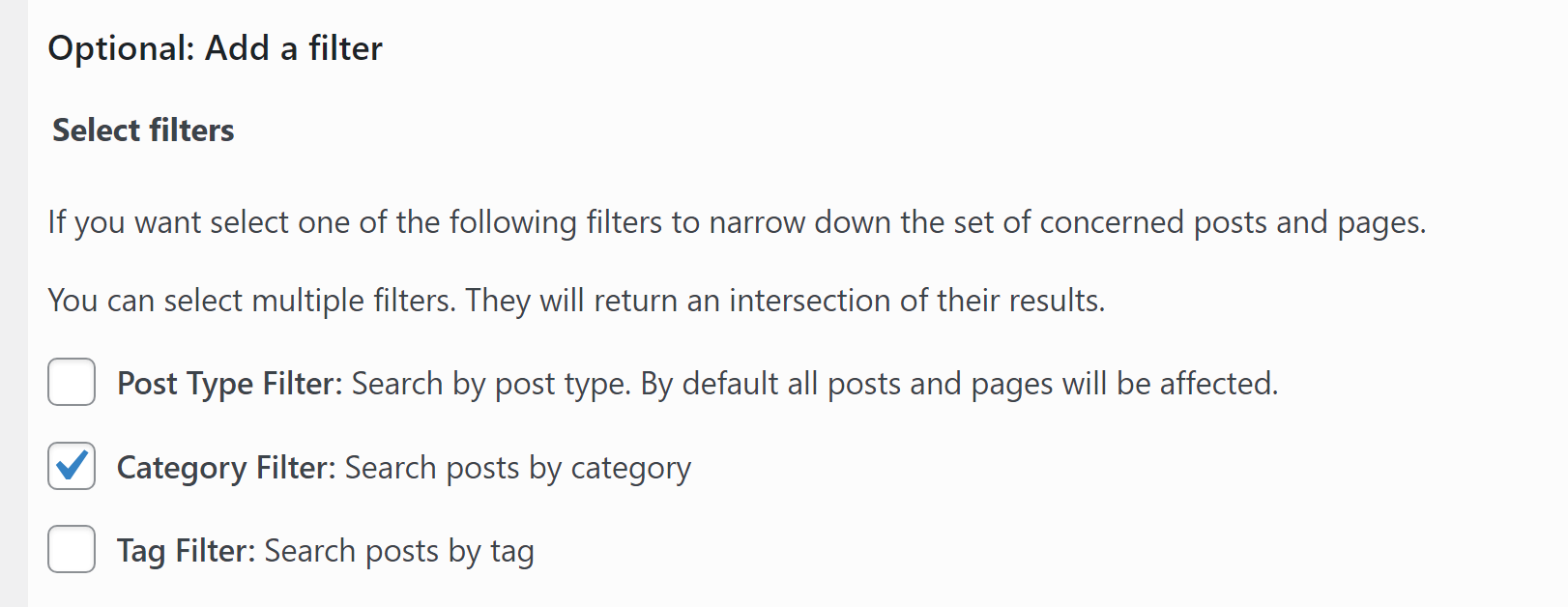
Si desea editar en masa solo unas pocas imágenes destacadas, su mejor opción es usar los filtros de categoría o etiqueta. Después de seleccionar una opción, haga clic en Siguiente y el complemento le pedirá que ingrese el tipo de publicación, categoría o etiqueta para las imágenes destacadas que desea editar:
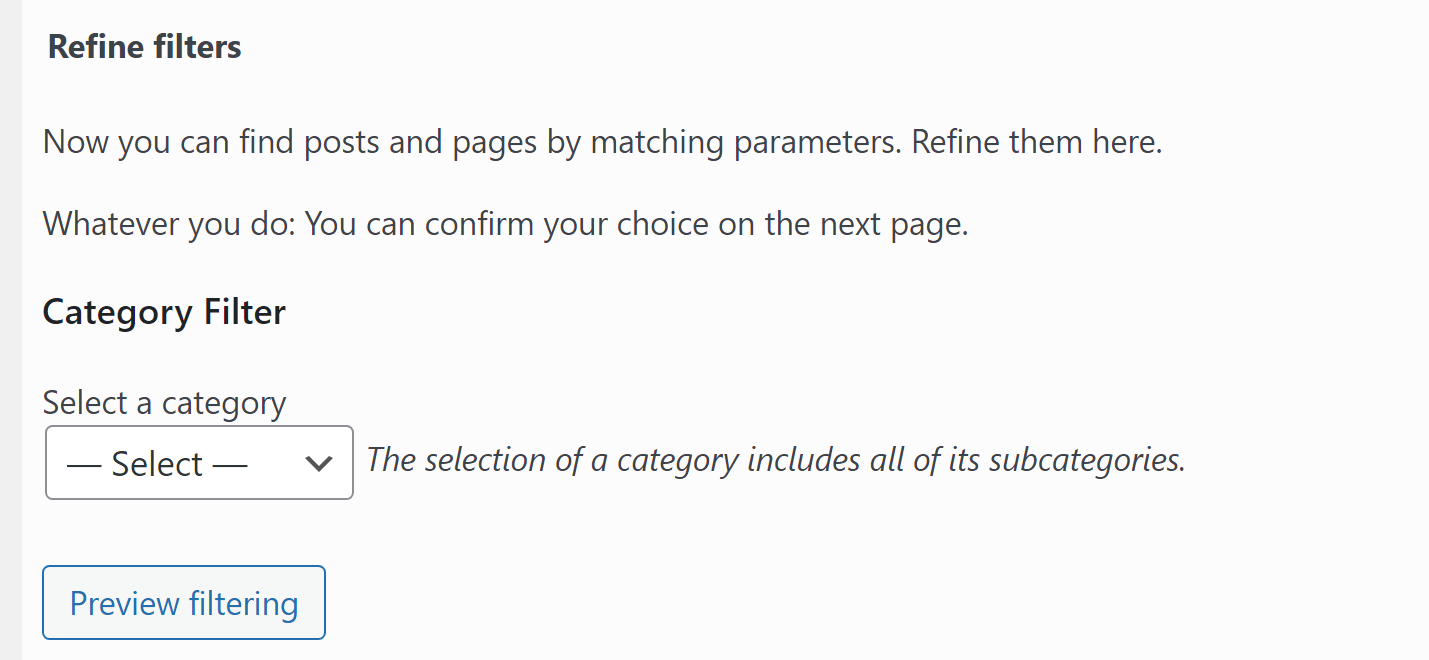
Puede usar la opción de filtrado Vista previa después de seleccionar una categoría para obtener una vista previa de las publicaciones y páginas que se verán afectadas. Una vez que esté satisfecho con su elección, haga clic en Aplicar y deje que el complemento se ponga a trabajar.
El proceso de edición masiva puede demorar unos minutos, según la cantidad de imágenes que esté reemplazando. Cuando termine, verá una lista de todas las imágenes que editó el complemento y un desglose de los errores que encontró durante el proceso.
Si está reemplazando numerosas imágenes destacadas, es posible que deba repetir este proceso varias veces. Sin embargo, este enfoque es mucho más fácil que reemplazar cada imagen destacada una por una.
Opcional: elimine las imágenes destacadas existentes en WordPress
Imágenes destacadas rápidas le permite eliminar imágenes destacadas de forma masiva sin reemplazarlas. Puede hacerlo navegando a la pantalla Imágenes destacadas > Edición masiva y seleccionando la opción Eliminar cualquier imagen como imagen destacada :
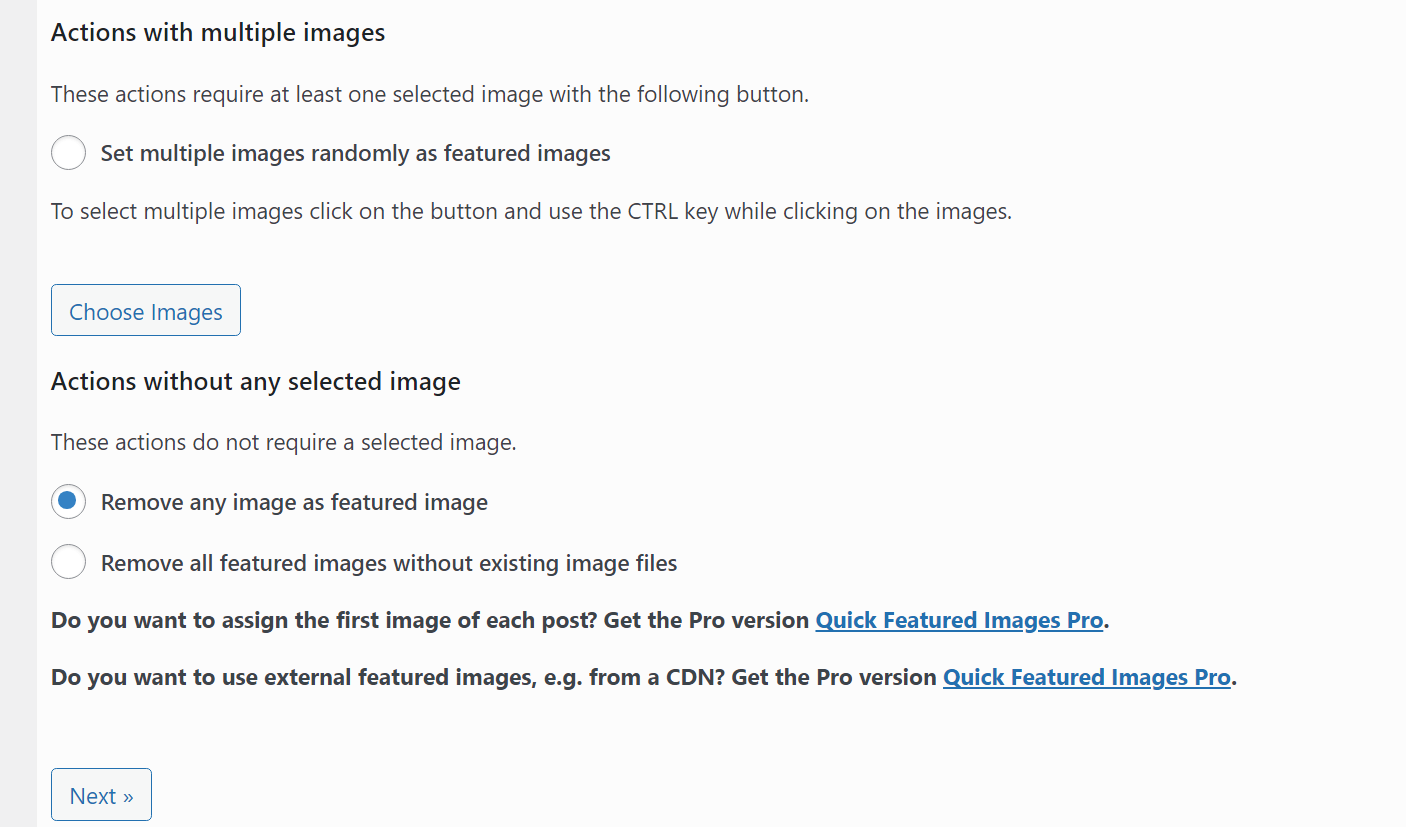
Después de seleccionar esa opción, podrá elegir de qué publicaciones y páginas eliminar las imágenes destacadas. Ese proceso funciona igual que cuando usa Imágenes destacadas rápidas para reemplazar imágenes destacadas. Si necesita un repaso, consulte el paso anterior para obtener instrucciones.
Últimas palabras sobre cómo editar imágenes destacadas en masa en WordPress
Reemplazar o eliminar imágenes destacadas puede llevar mucho tiempo si tiene una amplia biblioteca de contenido. Sin embargo, esto puede ser necesario si desea actualizar el diseño o la marca de su sitio web. Con las herramientas adecuadas, podrá editar imágenes destacadas de forma masiva.
Si desea editar imágenes destacadas en masa en WordPress, aquí le mostramos cómo hacerlo:
- Elija un complemento de edición masiva (recomendamos imágenes destacadas rápidas).
- ️ Configure el proceso de edición masiva.
- Decide qué publicaciones y páginas editar.
Si este tutorial le resultó útil, puede apreciar nuestra guía sobre cómo importar imágenes a WordPress o nuestra publicación sobre cómo servir imágenes en formatos de próxima generación.
¿Tiene alguna pregunta sobre cómo editar imágenes destacadas en masa en WordPress? ¡Hablemos de ellos en la sección de comentarios a continuación!
